Comment modifier l'emplacement du dossier de sauvegarde et de synchronisation de Google Drive
Trucs Et Astuces Android / / August 04, 2021
Annonces
Google Drive Backup and Sync est une solution populaire pour le stockage sécurisé d'un volume élevé de données dans le cloud. Alors que nous stockons nos données sur le PC, elles sont susceptibles d'être piratées et corrompues. Donc, sauvegarder fréquemment nos données sur le stockage dans le cloud est une sage décision. La sauvegarde et la synchronisation de Google sont un excellent outil pour créer un référentiel de remplacement de toutes nos données. Par défaut, lorsque vous installez l'outil de sauvegarde et de synchronisation, son dossier est créé dans le lecteur C: de votre ordinateur. Vous pouvez modifier l'emplacement du dossier de sauvegarde et de synchronisation Google Drive à d'autres lecteurs que celui par défaut.
Dans ce guide, je vais vous montrer comment changer le dossier par défaut de Google Drive Backup and Sync en autre chose. Les étapes pour effectuer cela sont assez simples. Tout d'abord, vous devez déconnecter votre compte du service. Ensuite, vous devez resynchroniser les données de votre PC. À ce stade, vous pouvez réinitialiser le dossier dans lequel vous souhaitez conserver le dossier de sauvegarde et de synchronisation. Vous pouvez également déplacer manuellement le dossier de sauvegarde et de synchronisation Google de son dossier par défaut. J'ai expliqué les deux méthodes dans ce guide. Voyons-les maintenant.

Modifier l'emplacement du dossier de sauvegarde et de synchronisation de Google Drive
Voici les étapes de la première méthode.
Annonces
Déconnectez votre compte et resynchronisez vos données
- Sur le bureau de votre PC, déplacez le curseur sur barre d'état système
- Là, vous devriez voir un icône de nuage avec une flèche qui est celui de Google Drive Backup and Sync
- Cliquez sur cette icône de nuage

- Sélectionnez l'option Préférences
- Dans le panneau de gauche, cliquez sur Réglages

- Cliquer sur Déconnecter le compte
À ce stade, votre lecteur Google sera déconnecté de votre PC. soyez assuré que vos fichiers ne seront ni perdus ni supprimés. Ils resteront bien.
- Cliquez sur l'icône Drive Backup and Sync
- Pour vous reconnecter, vous devez connectez-vous à votre compte Gmail Compte
- Après cela, vous rencontrerez le Configuration avancée languette. Cliquez dessus
- Il y aura une option Changement. Cliquez dessus pour changer l'emplacement par défaut du dossier de sauvegarde et de synchronisation de Google Drive
- Maintenant, les fichiers seront resynchronisés avec le nouvel emplacement du dossier.
Une fois la resynchronisation terminée, vous pouvez supprimer le dossier de sauvegarde et de synchronisation à l'emplacement précédent pour vider le stockage.
Déplacer manuellement le dossier de sauvegarde et de synchronisation de Google Drive de l'emplacement par défaut vers un autre emplacement
Il existe une autre méthode alternative où vous pouvez simplement déplacer le dossier de son emplacement par défaut C: lecteur vers n'importe quel autre dossier de votre choix.
- Dans la barre d'état système de l'appareil, cliquez sur l'icône Sauvegarde et synchronisation du lecteur
- Cliquez ensuite sur le bouton à 3 points dans le coin supérieur droit du petit menu qui apparaît
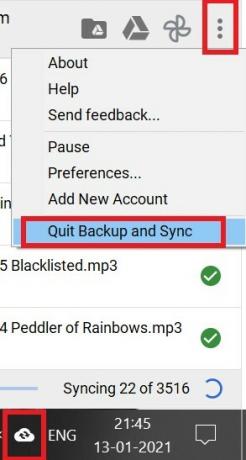
- Cliquer sur Quitter la sauvegarde et la synchronisation
- Sélectionnez et déplacez manuellement le dossier Sauvegarde et synchronisation de Google Drive de son emplacement par défaut vers un nouveau dossier dans un autre lecteur de l'ordinateur.
- Ouvrir la sauvegarde et la synchronisation
- Vous verrez un avertissement indiquant que le dossier de sauvegarde et de synchronisation est introuvable.
- Il y aura une option Erreur-le dossier Google Drive est manquant. Clique dessus
- Dans une nouvelle fenêtre qui apparaîtra, vous devez localiser le dossier dans le nouvel emplacement où vous avez déplacé le dossier de sauvegarde et de synchronisation dans les étapes précédentes
- Sélectionnez ensuite le même que le nouvel emplacement pour la sauvegarde et la synchronisation de Google Drive.
Ce sont les deux méthodes que vous pouvez utiliser pour modifier le dossier Sauvegarde et synchronisation Google Drive de son emplacement par défaut vers un autre emplacement. Essayez-les et faites-le moi savoir dans la section commentaires.
Articles Liés
- Comment supprimer Google Sheets de Google Drive
- Comment connecter Google Drive et Dropbox avec Todoist
- Accéder et modifier les fichiers Google Drive à partir d'Apple iPhone et iPad
- Erreur lors de la mise à disposition hors ligne des fichiers Google Drive | Comment réparer
Swayam est un blogueur technique professionnel avec une maîtrise en applications informatiques et possède également une expérience du développement Android. Il est un fervent admirateur de Stock Android OS. Outre les blogs technologiques, il aime jouer, voyager et jouer / enseigner la guitare.



